使用新浪邮箱的用户们,你们知道如何使用邮箱网盘吗?不条熟悉的用户,就去下文看看在新浪邮箱中使用邮箱网盘的详细步骤。
新浪邮箱的一个功能是它的网盘邮箱功能,即邮箱是你的网盘的一部分。进入邮箱首页。在首页有“邮箱网盘”这项。
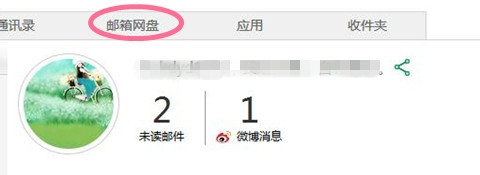
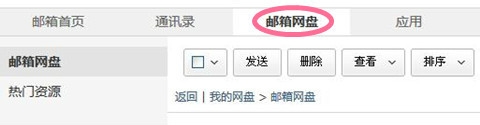
点击后进入邮箱网盘,左边是“邮箱网盘”和“热门资源”,点击“热门资源”会出现一些网盘资源,分类或者不分类查找到你需要的资源。
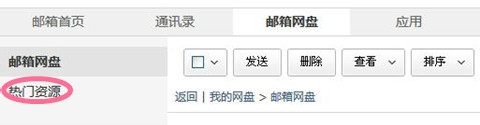
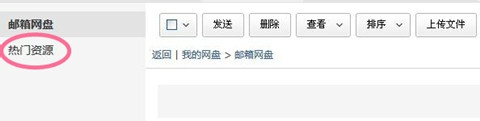
鼠标移到每个资源后面,会出现“保存”“下载”等选项,点击“保存”。此时就将文件保存到了邮箱网盘。
然后进入界面下方,底部有“去微盘管理文件”。点击进入“微盘”,你会在你的微盘里发现你的“文件夹”下面多了“邮箱网盘”这一项,你进入“邮箱网盘”可以查看你保存到邮箱网盘的文件。
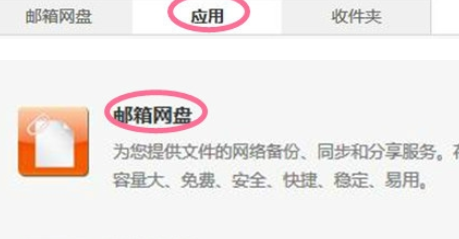
你也可以回到你的邮箱在你的“邮箱网盘”中查看你的文件,但是进入邮箱查看比较缓慢,你需要一段时间后查看,或者多次刷新你的界面。
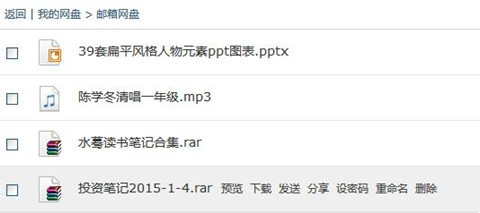
刷新后,你的邮箱的“邮箱网盘”列表会出现你的资源。网盘邮箱还有一种进入方法,在邮箱首页的“应用”中进入,在下面的“邮箱网盘”应用中点击进入查看。
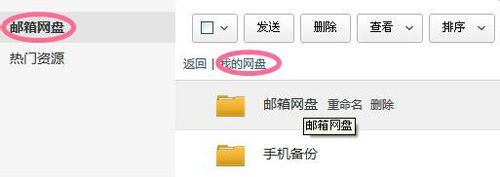
在邮箱网盘的左边的“我的网盘”中点击进入可以查看你放在“微盘”内的文件,不需要在进入网页微盘查看了。

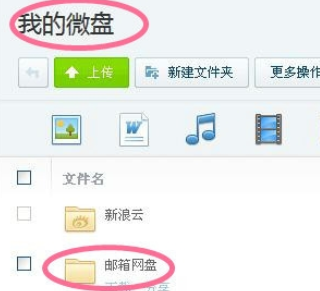
上文就是在新浪邮箱中使用邮箱网盘的详细步骤,大家都学会了吗?
 天极下载
天极下载






























































